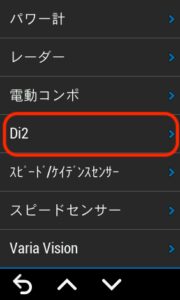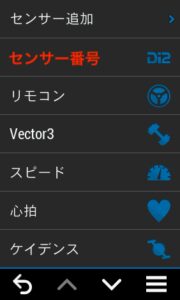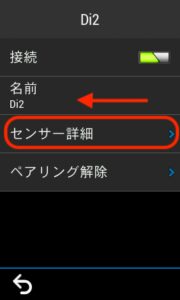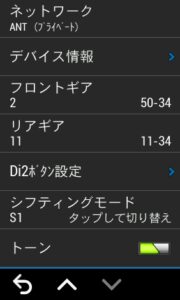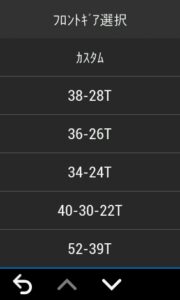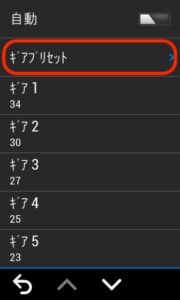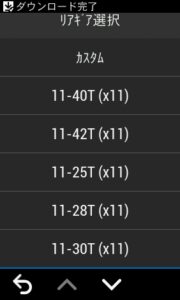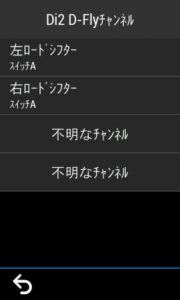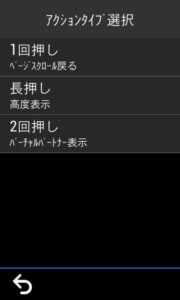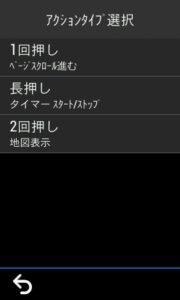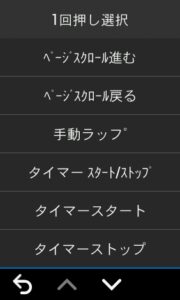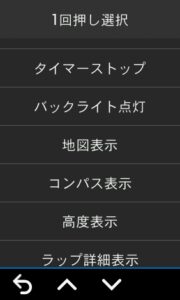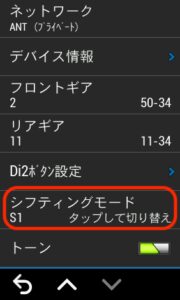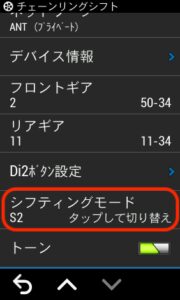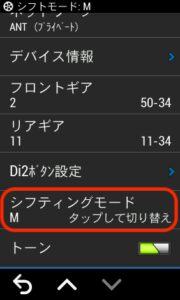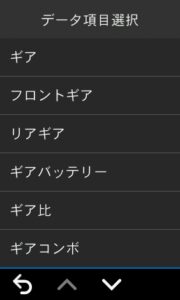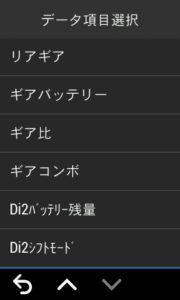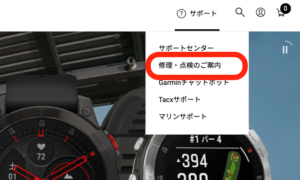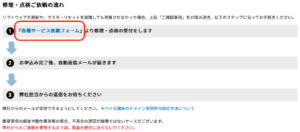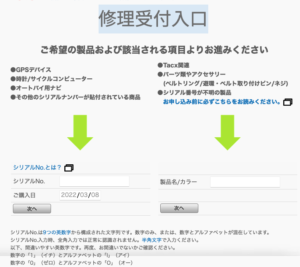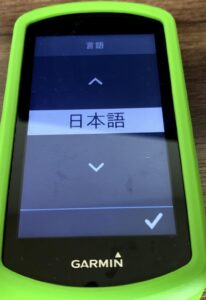GARMINのペダル型パワーメーター、RALLYが発売されると同時にペダル交換キットが発売・・・
当初、RALLY同士出なければ、ROOKとSPD-SLボディを換装できないと思っておりましたが・・・、輸入元のライトウェイの社員ブログで実は旧型VECTOR3からも換装できるとの情報が・・・ 🙄
そのブログはこちら!
いつかやってみようと思いつつ、手に入りにくかったのでしばらく放置してましたが・・・VECTOR3のボディがすり減ってきたので換装してみることにしました。

GARMIN RALLY コンバージョンキット

交換に必要なもの、やり方はマニュアルを見れば全部ていねいに書いてあります。
トルクレンチ
ペダルレンチ
精密プラスドライバー
六角レンチ
ロングソケットレンチ
グリス
シマノ純正のSPD-SLクリートはあえて別途用意しました。GARMIN付属の物は、色的にROOKと間違えてしまうので・・・。
交換手順
1 電池を外す

2 精密ドライバーで中の基盤を外す
3 ペダルレンチとソケットレンチを使って中のナットを外す。

※説明書にも書いてありますが、左右のペダルで緩める方向が異なりますので注意してください。
4 ペダルボディを外す。
5 本体を綺麗にしてグリスアップする。

電極端子が出ていますので拭き上げやグリスアップ時は注意してください。
6 逆の手順で組み上げ、指定トルクで締め付ける。

7 電池を入れる。

VECTOR3の時も電池カバーの無料交換がありましたが、RALLYでもアップデートされているようですね。(赤い方がRALLY)
8 両方実施して完成

真新しいペダルボディーは良いですね!! 😎
あとは、サイクルコンピューターと接続できれば無事完成です。
その気になれば、SPD⇆LOOK⇆SPD-SLと交換し放題です。
↑それなりにお値段はしますが・・・ 😆
ペダルが下手ってきたら是非交換も視野に入れてはいかがでしょうか?
作成の励みになります!イイね!シェア!コメント!お願いします!